Propaganda
Qualquer pessoa que goste de vídeos (como a maioria de nós é) já se deparou com uma situação em que você não pode reproduzir o vídeo por falta de codecs ou software adequado.
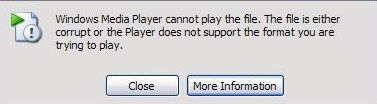
Vamos primeiro ver o que é necessário para reproduzir um arquivo de vídeo e, em seguida, veremos como superar o problema.
Para reproduzir qualquer arquivo de vídeo que exista nos cantos mais selvagens da web, você precisa apenas de duas coisas:
- Um media player (ou o software).
- Um codec.
Todos conhecemos o media player, mas o termo que precisa de um pouco de atenção é "codec". Em termos simples, o codec não passa de um "algo" que sabe como converter o vídeo em 1s e 0s e voltar de 1s e 0s para o vídeo que todos podemos ver.
Parece bem direto, certo? Não até você mergulhar um pouco mais no mundo dos codecs. Existem muitos codecs por aí que podem ser usados para codificar o vídeo. Em certo sentido, o codec é como a chave e seu arquivo de vídeo é como a trava. Portanto, você precisa da mesma chave ou do codec para realmente visualizar o arquivo que foi usado para codificá-lo. Essa situação causa problemas para a maioria dos usuários se eles não tiverem o codec adequado em seu sistema. Você pode visualizar os codecs instalados, fazendo o seguinte:
Painel de controle -> Propriedades de sons e dispositivos de áudio -> Hardware -> destaque CODECS DE VÍDEO -> pressione o botão Propriedades -> selecione a guia PROPRIEDADES.
Você também pode fazer o mesmo com codecs de áudio.
Então, como reproduzir vídeos e filmes não reproduzíveis
Aqui estão algumas sugestões para garantir que seu vídeo seja reproduzido corretamente.
- (1) Instale um reprodutor de mídia que possa suportar um grande número de formatos.
[NÃO FUNCIONA MAIS] VLC
- é uma boa escolha Não é o único bom reprodutor de vídeo por aí.
(2) A segunda solução, se você preferir usar o Windows Media Player, é instalar pacotes de codec. São pacotes que instalam os codecs necessários no seu sistema para reproduzir os formatos de vídeo comuns. Para descobrir quais codecs o vídeo precisa, confira Revisão MakeUseOf de Gspot Reproduza qualquer filme que você donwload usando Gspot & Klite consulte Mais informação .
(3) Finalmente, você pode usar o MakeInstantPlayer, que converte seus vídeos em executáveis que você pode fornecer aos seus amigos ou levar para outro computador. O executável é tudo o que você precisa para assistir ao vídeo. Nenhum software ou codec é necessário no outro sistema.
Mais sobre MakeInstantPlayer
MakeInstantPlayer oferece outros benefícios, bem como
- Adicionando um logotipo personalizado que será exibido como a tela inicial quando você executar o arquivo.
- Capacidade de incluir os codecs como parte do executável.
- Capacidade de fazer o usuário acessar sua página inicial ou site quando o vídeo terminar de ser reproduzido.
Como tornar seus vídeos executáveis em qualquer computador
Primeiro, faça o download e execute o makeinstantplayer.exe. O software não adiciona nenhuma entrada do registro e apenas extrai os arquivos para o local escolhido. Em seguida, execute o makeinstantplayer.exe a partir do local que você forneceu durante a instalação. Você verá isso:

Próximo
- Escolha o caminho para o arquivo de vídeo que você deseja tornar executável, clicando no campo de entrada do arquivo de origem
- Escolha o caminho e o nome do arquivo de saída clicando no campo de entrada de texto Arquivo de Saída
Algumas configurações opcionais
- - Digite um URL para direcionar o usuário para depois que a reprodução terminar.
- Digite o caminho para o logotipo personalizado, se desejar que seja exibido como tela inicial quando o vídeo iniciar (JPG, JPEG, GIF, ANI, BMP, ICO, EMF são formatos aceitáveis). Eu usei o seguinte:
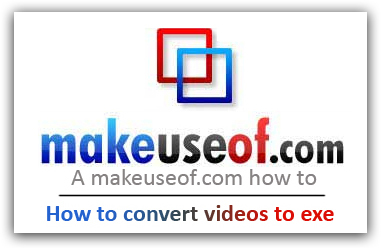
- Você pode especificar para manter o vídeo em tela cheia no exe resultante ou ficar em cima de outras janelas ou faça o encerramento automático após o término da reprodução ou opte por iniciar tudo novamente quando terminar (marque ciclo). Você também pode incluir codecs no exe resultante.
- Visualize se você gosta ou apenas clique em Make it! para converter o vídeo em executável.

Ele registra todas as atividades na tela para que você possa ver o que está acontecendo. Eu tentei e converti com sucesso o formato DivX, VOB, AVI, MPEG, MP4 e até WMV. Era razoavelmente rápido, no meu computador com 1 GB de RAM demorou cerca de um minuto e meio para converter um arquivo DivX de 700 MB em executável.
Depois de ter o executável, basta enviar o arquivo e executá-lo para ver o vídeo em qualquer computador, independentemente do fato de ter os codecs necessários ou não.
Você conhece outras maneiras de se livrar das tarefas do codec? Eu gostaria de conhecê-los. Coloque-os nos comentários, por favor!
Eu sou Varun Kashyap da Índia. Sou apaixonado por computadores, programação, Internet e as tecnologias que os impulsionam. Adoro programação e frequentemente trabalho em projetos em Java, PHP, AJAX etc.